首页 > Python资料 博客日记
修改新版Python的pip默认安装路径
2024-03-22 13:00:04Python资料围观787次
修改新版Python的pip默认安装路径
文章目录
前言
pip安装的第三方库默认存放在C盘中,为了便于管理和不过度占用C盘空间所以想修改默认的pip路径
一、修改pip文件下载模块的默认存储路径
pip.ini文件位置一般在C盘C:\Users…\AppData\Roaming\pip路径下,如果是刚配置的Python环境,则没有pip.ini文件,需要在执行完cmd指令之后才会生成,如果没有这个文件也可以手动创建该文件
我的电脑由于刚安装Python环境所以没有pip.ini文件,于是自己在C:\Users…\AppData\Roaming目录下新建pip目录并在该目录下创建pip.ini文件,具体如下图所示:

pip.ini文件内容:

[global]
index-url = https://mirrors.aliyun.com/pypi/simple/
target=D:\Program Files\Python\Package\site-packages
index-url是设置第三方库的镜像源,设置镜像是为了更快下载,这里设置为阿里云镜像,当然也可以不设置或使用其他镜像
target是第三方库的目标安装路径,这个必须自己设置否则通过pip安装的第三方库依然安装在默认路径下,也可以在环境变量中设置一个PIP_TARGET变量,变量值为第三方库的目标安装路径,这两种方式是等价的
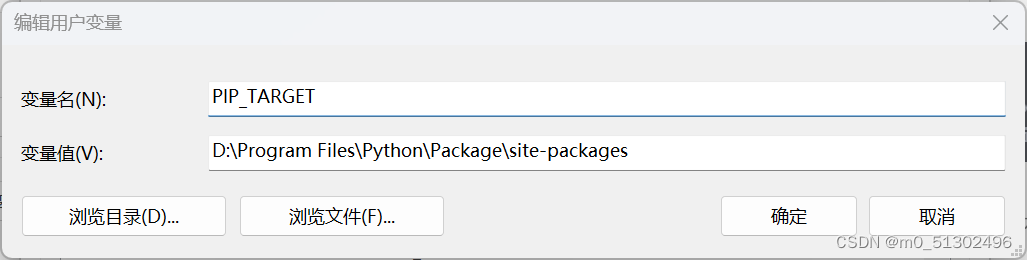
二、修改site.py文件
先查看pip默认路径
python -m site
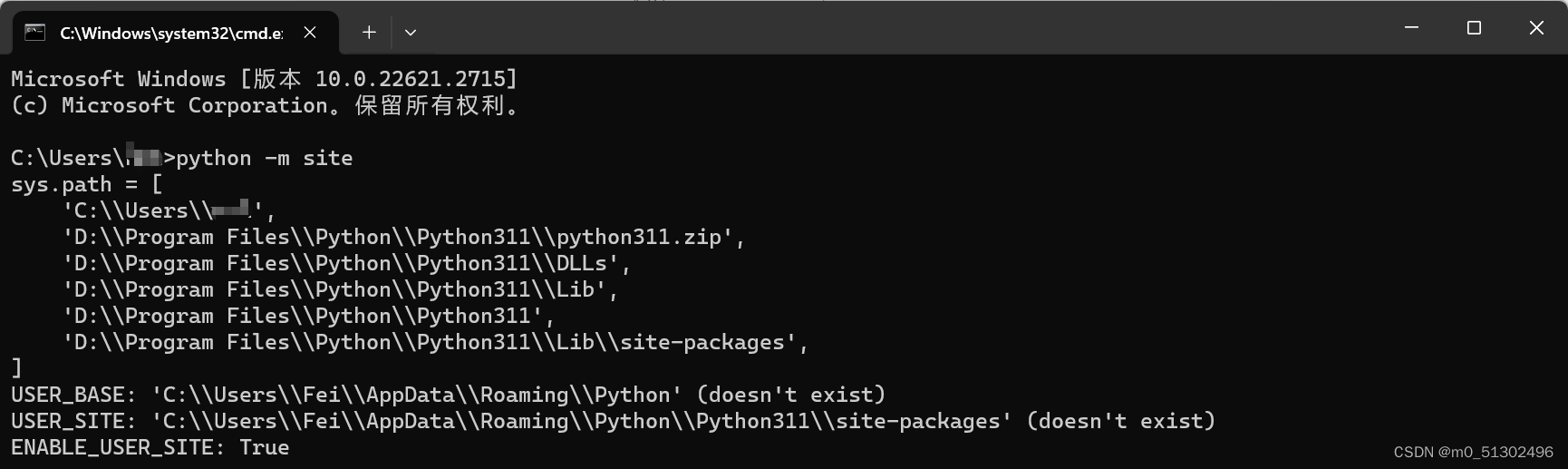
由于还没有通过pip安装第三方库所以这里显示两个默认路径均不存在
查看site.py存放路径,site.py一般存放在Lib目录
python -m site -help
结果:
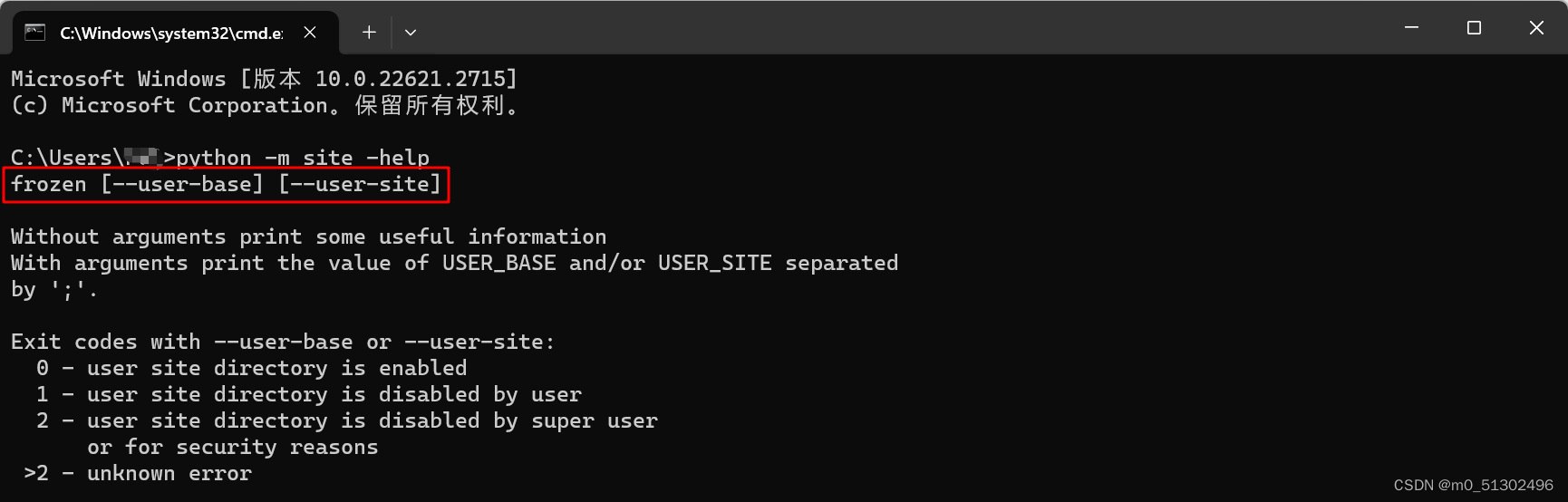
新版Python需要加入—user-site参数
python -m site ---user-site
下图是我的site.py文件存放的位置:
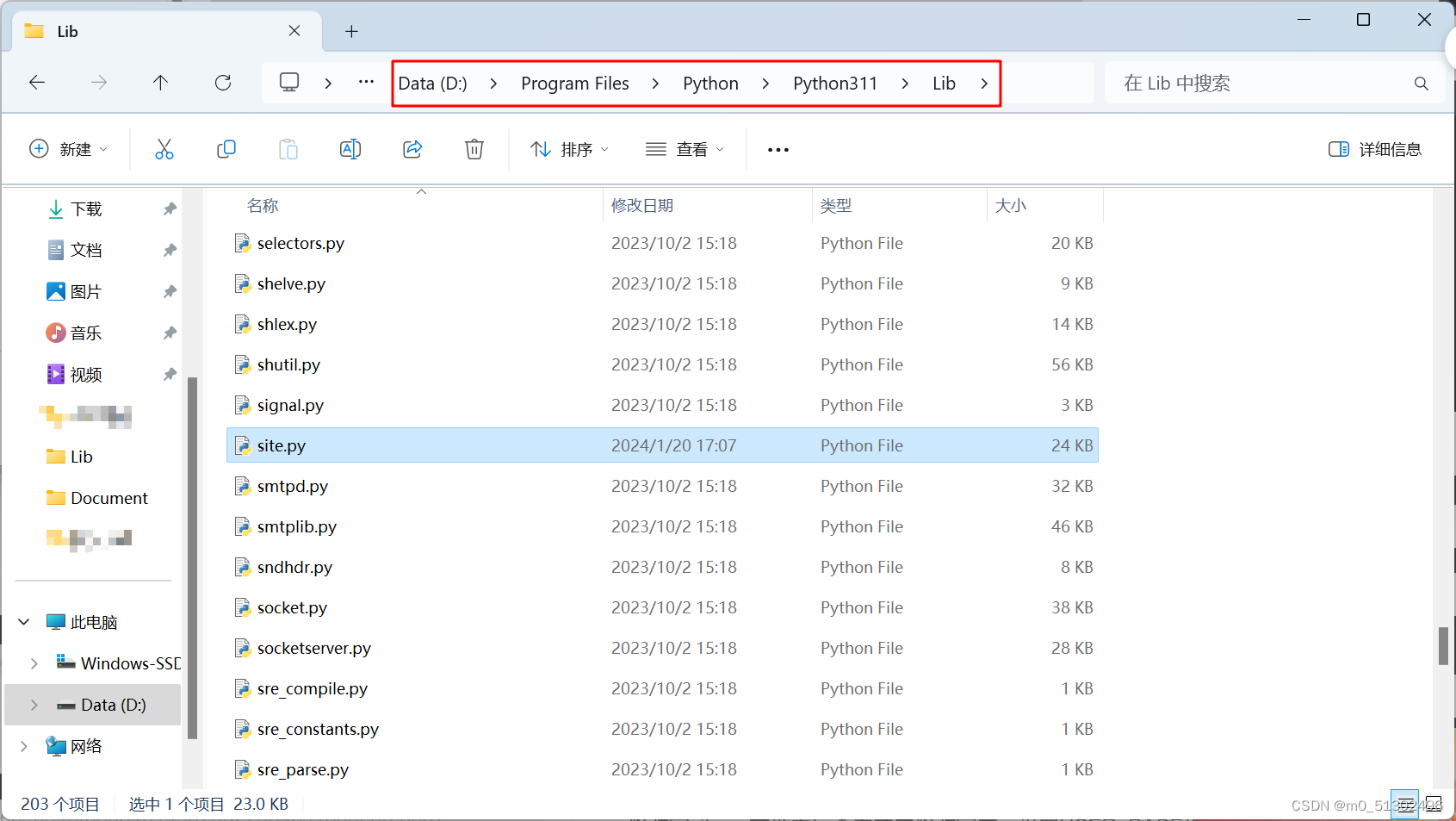
site.py需要修改两处,第一处修改位置:

修改后:

第二处修改位置:

修改后:

修改完site.py文件中后再输入python -m site -help查看存放路径并未修改完成
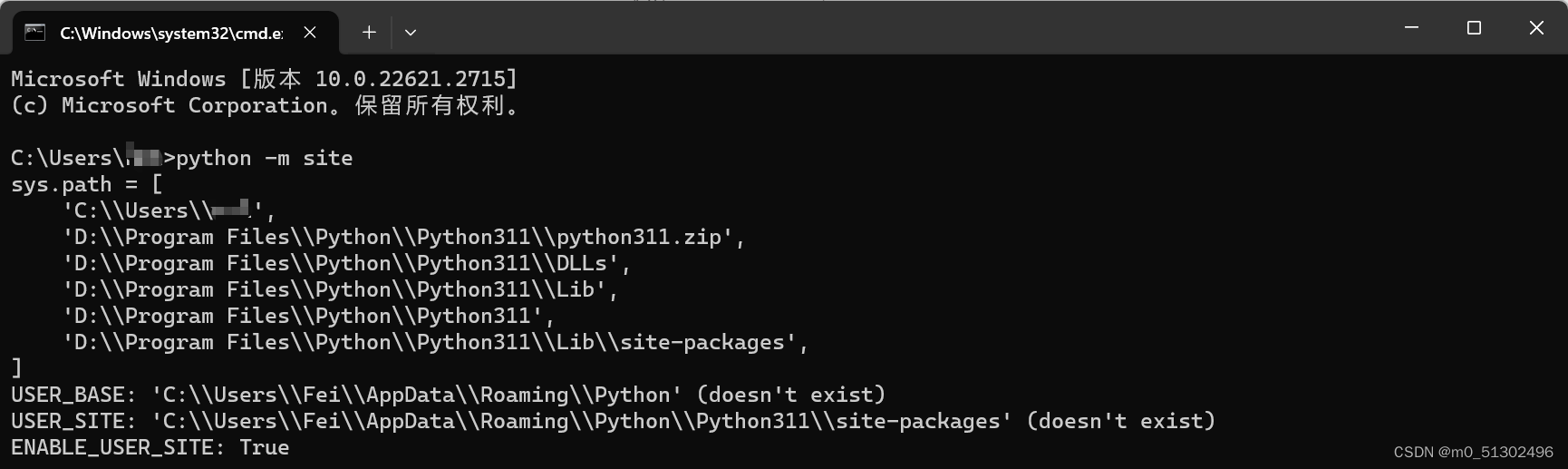
接下来设置USER_BASE环境变量,变量名为:PYTHONUSERBASE,值为USER_BASE的路径,如:D:\Program Files\Python\Package\Scripts
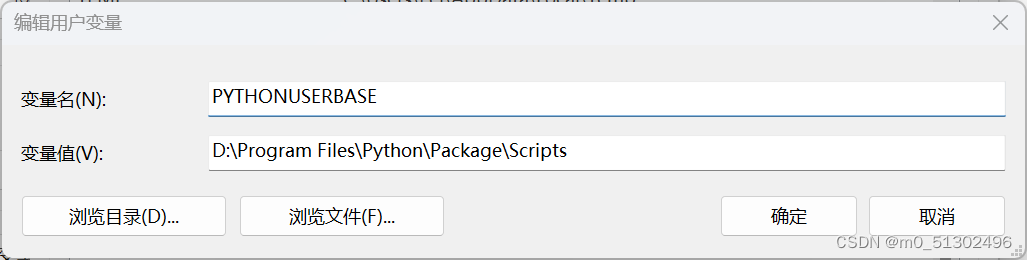
重新打开cmd命令查看,结果显示修改成功
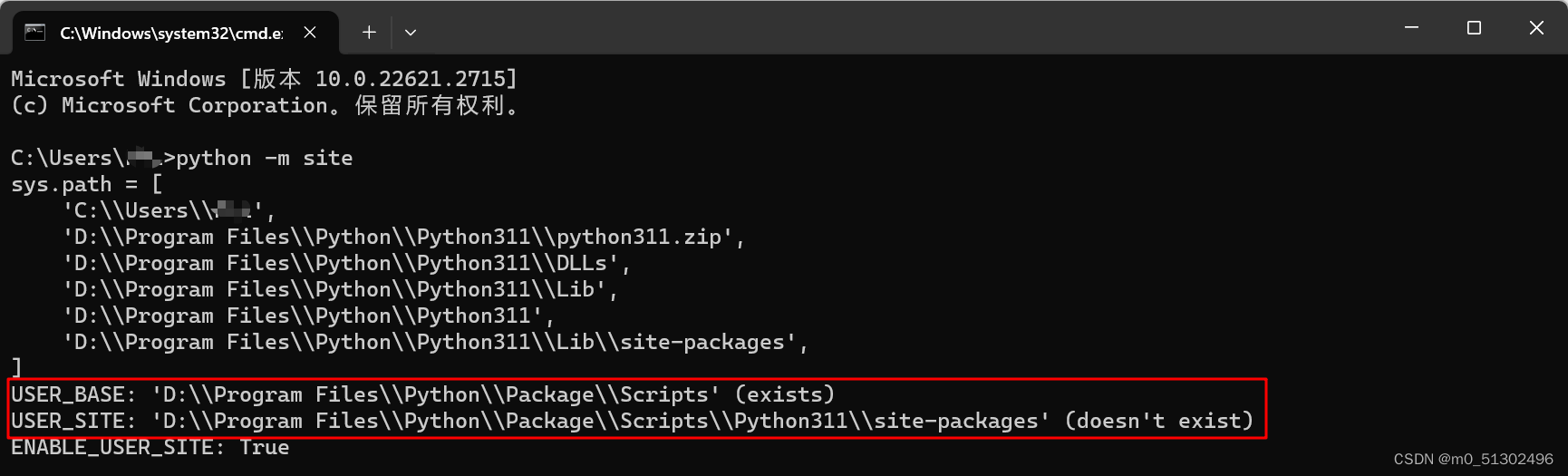
三、修改了pip默认安装路径后安装的库无法被找到的问题
先尝试用pip安装matplotlib库:
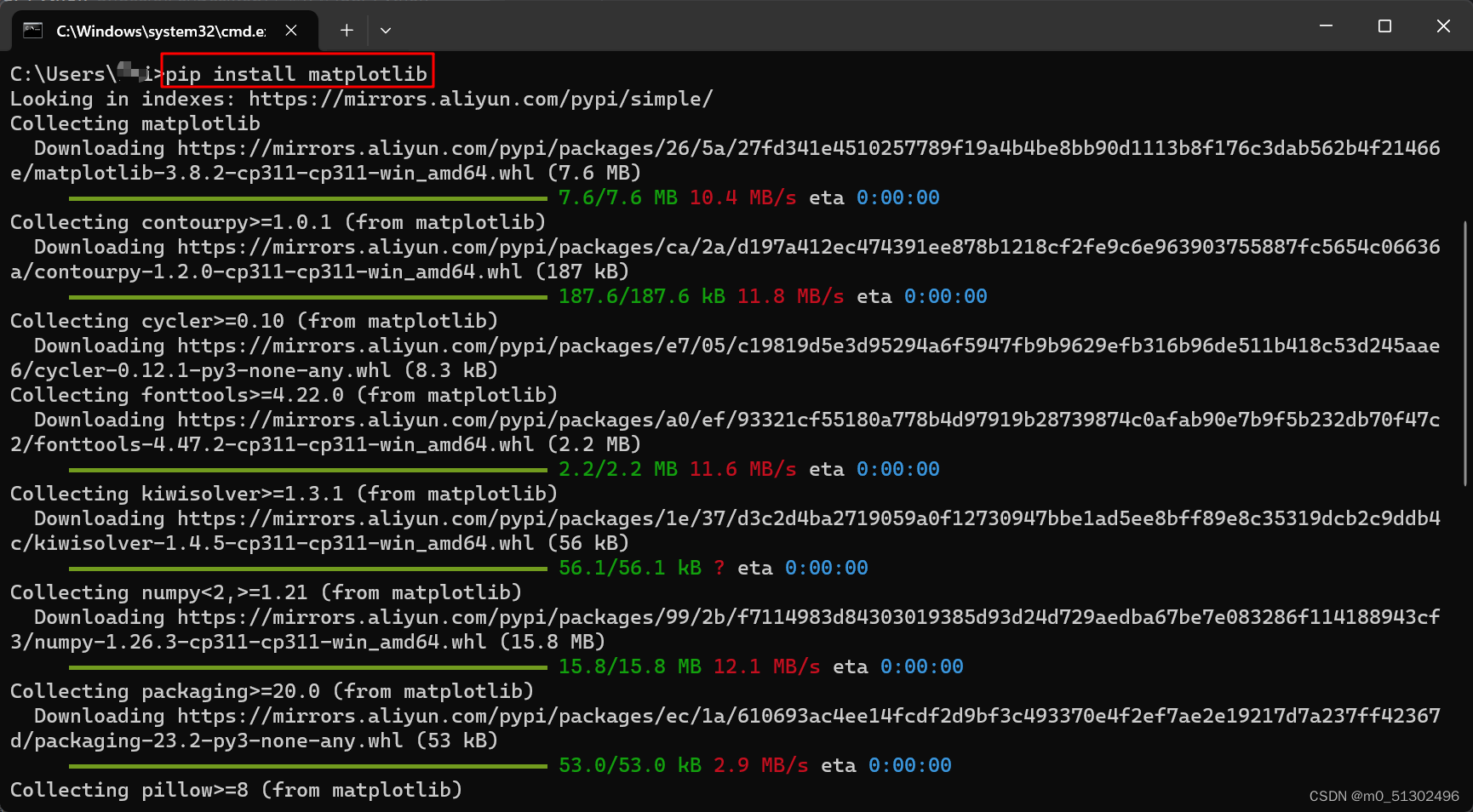
已经成功安装在D:\Program Files\Python\Package\site-packages路径下:
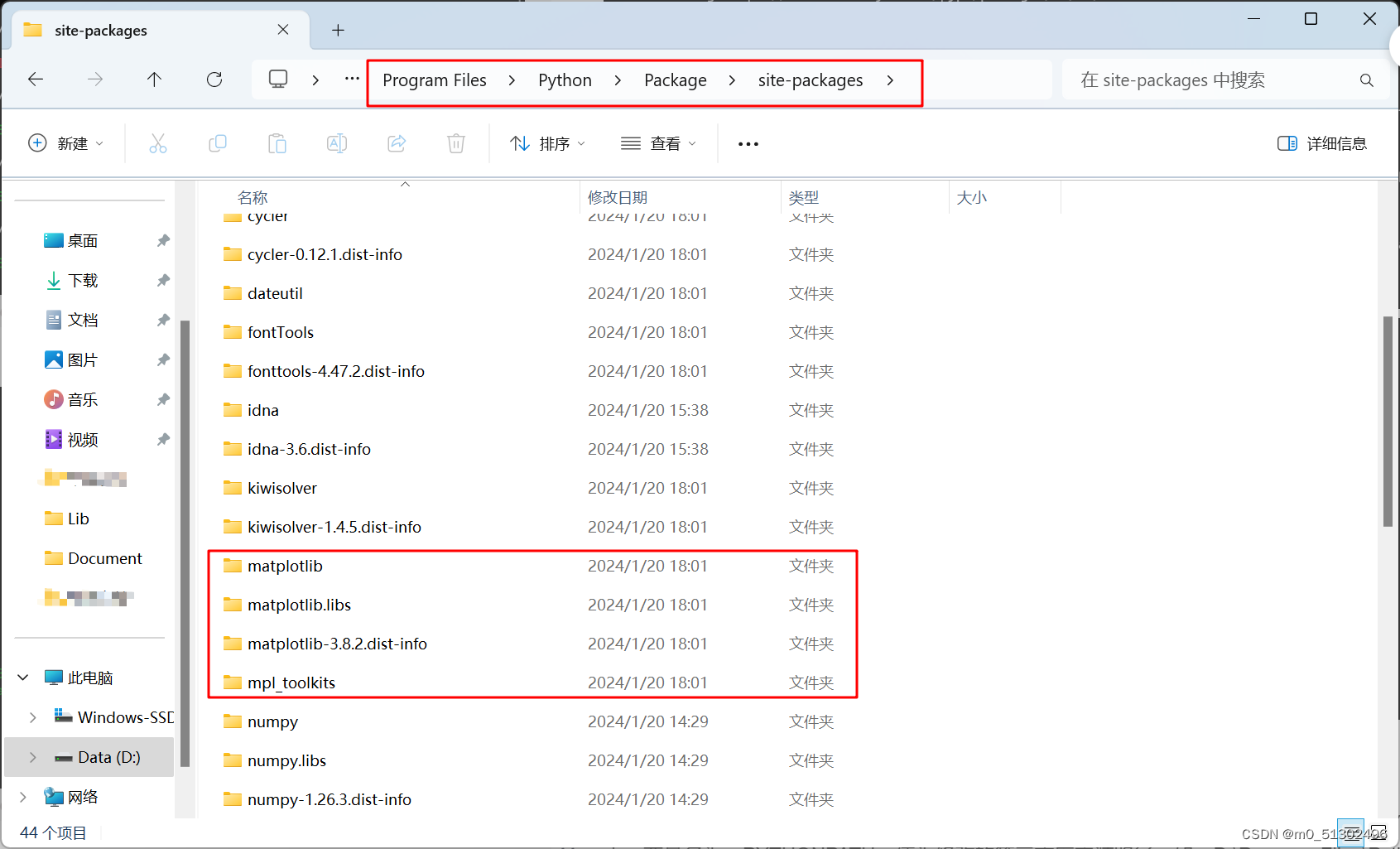
但在cmd命令行输入pip show matplotlib结果显示没有这个包,但刚才已经安装成功,说明Python目前找不到我们自定义路径下安装的第三方库
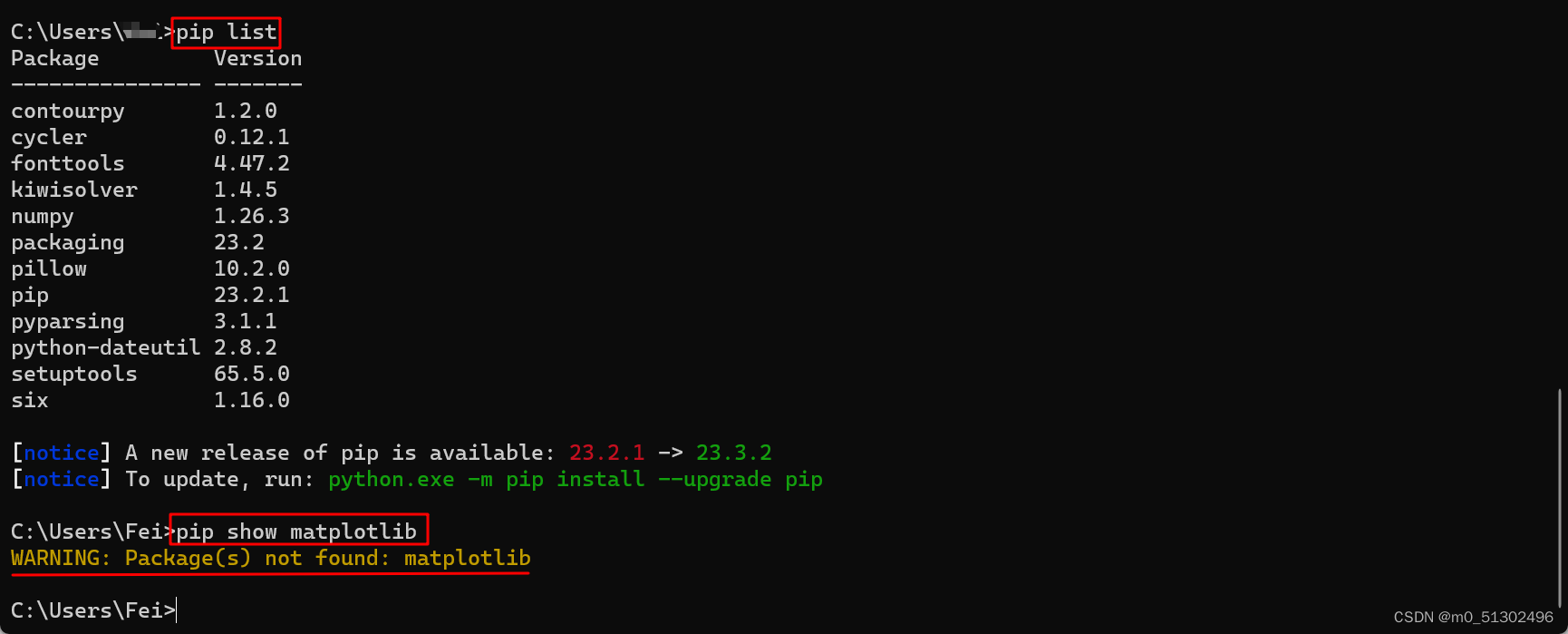
在pycharm中也是这样:
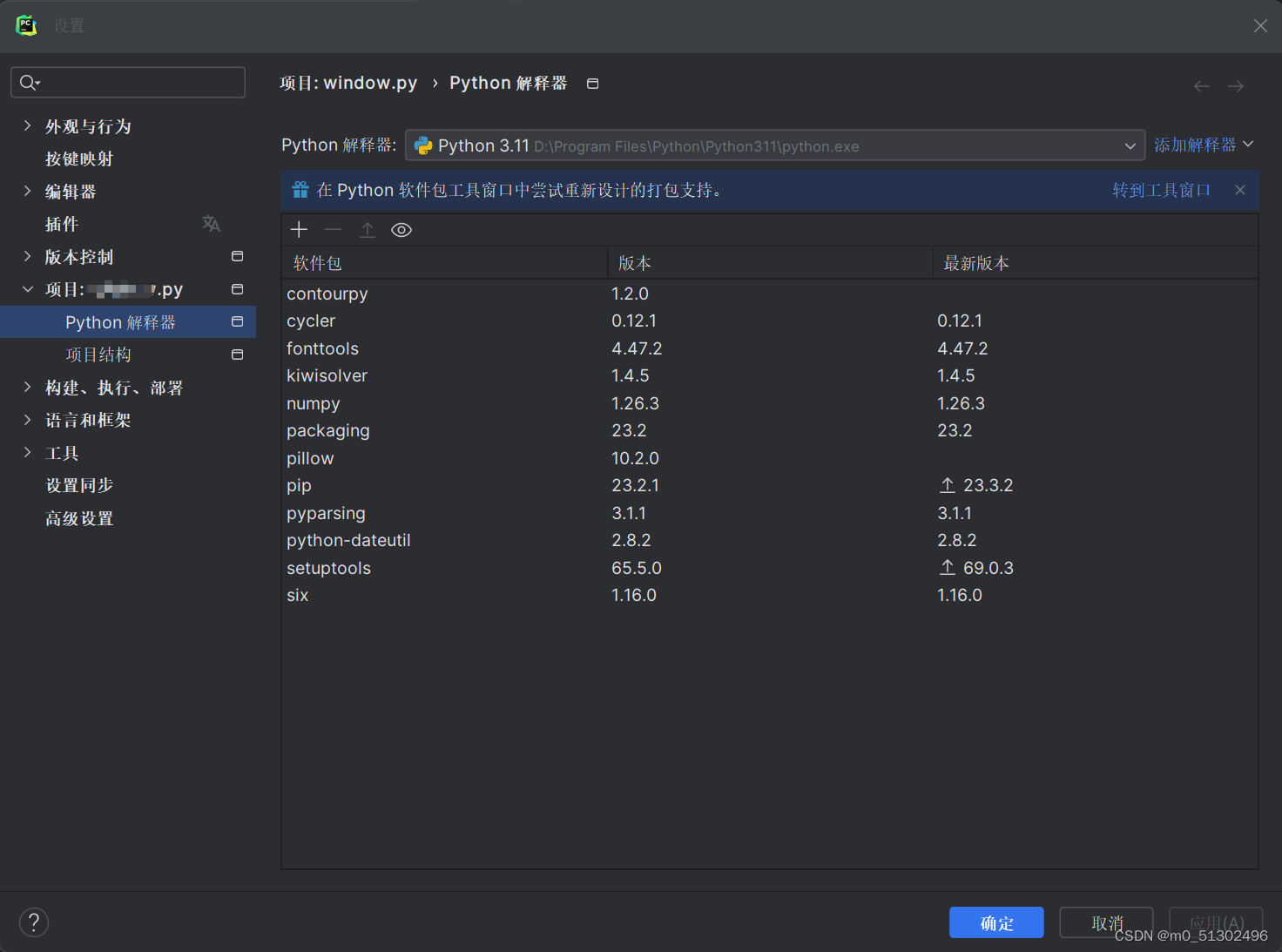
为了解决这个问题只要以下两步即可:
1.设置环境变量PYTHONPATH
PYTHONPATH环境变量用于指定Python的库搜索路径,因此可以将要添加的路径添加到PYTHONPATH环境变量中,变量名为:PYTHONPATH,值为修改的第三方库安装路径,如:D:\Program Files\Python\Package\site-packages
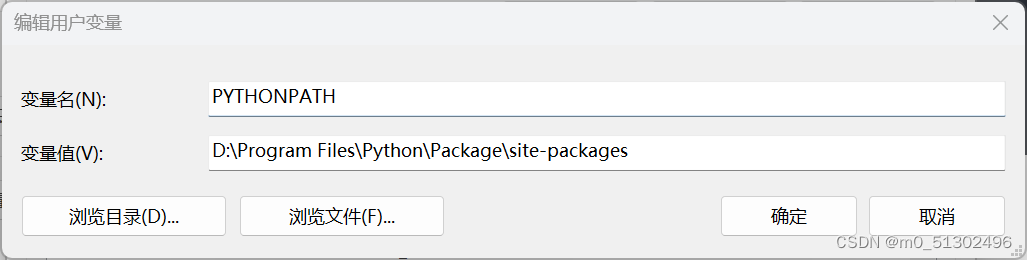
保存后无论在cmd命令行还是pycharm中均能找到安装在修改后位置的第三方库
2.查看是否添加成功
再次通过命令查看结果如下图:D:\Program Files\Python\Package\site-packages已经被加入库搜索路径

在cmd命令行输入pip show matplotlib显示安装位置为:D:\Program Files\Python\Package\site-packages,说明系统已经找到了我们刚才安装在自定义路径下的第三方库

在pycharm中也找到了matplotlib库
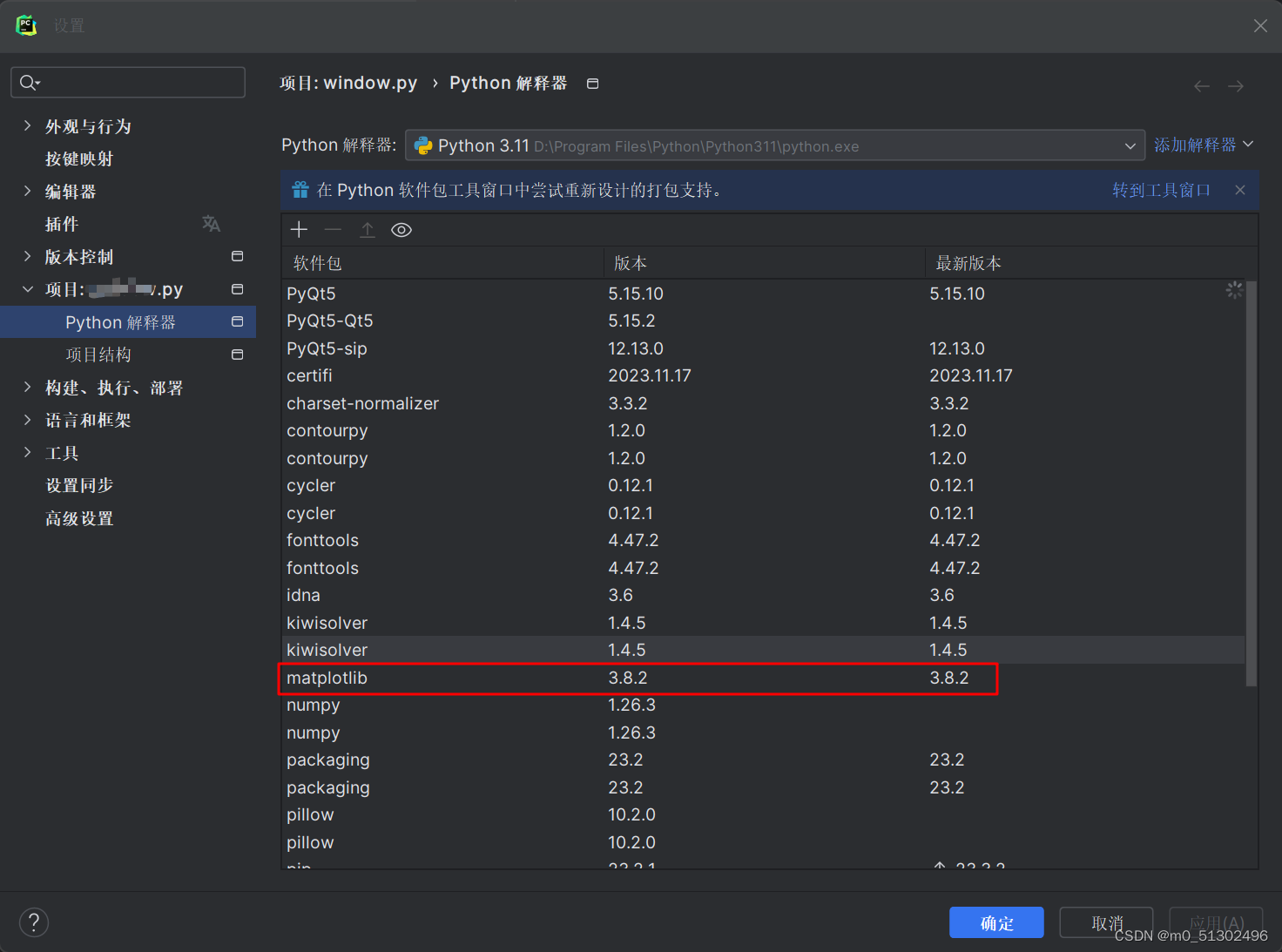
至此,问题全部解决
参考链接
https://juejin.cn/post/7276352518262390844
https://www.cnblogs.com/xiangliuzou/p/17139273.html
https://blog.51cto.com/u_16213351/7498301
https://blog.csdn.net/zhuzhena/article/details/133984264
标签:
相关文章
最新发布
- 光流法结合深度学习神经网络的原理及应用(完整代码都有Python opencv)
- Python 图像处理进阶:特征提取与图像分类
- 大数据可视化分析-基于python的电影数据分析及可视化系统_9532dr50
- 【Python】入门(运算、输出、数据类型)
- 【Python】第一弹---解锁编程新世界:深入理解计算机基础与Python入门指南
- 华为OD机试E卷 --第k个排列 --24年OD统一考试(Java & JS & Python & C & C++)
- Python已安装包在import时报错未找到的解决方法
- 【Python】自动化神器PyAutoGUI —告别手动操作,一键模拟鼠标键盘,玩转微信及各种软件自动化
- Pycharm连接SQL Sever(详细教程)
- Python编程练习题及解析(49题)
点击排行
- 版本匹配指南:Numpy版本和Python版本的对应关系
- 版本匹配指南:PyTorch版本、torchvision 版本和Python版本的对应关系
- Python 可视化 web 神器:streamlit、Gradio、dash、nicegui;低代码 Python Web 框架:PyWebIO
- Anaconda版本和Python版本对应关系(持续更新...)
- 相关性分析——Pearson相关系数+热力图(附data和Python完整代码)
- Python与PyTorch的版本对应
- Windows上安装 Python 环境并配置环境变量 (超详细教程)
- Python pyinstaller打包exe最完整教程

